在处理文档的过程中,PDF因其固定的格式广泛应用,但这种格式并不适合直接编辑,很多时候我们需要将PDF文件转换为Word文档。市场上有许多付费软件提供这种功能,但实际上,有很多免费的软件也可以完成这一任务。本文将介绍几款免费且高效的PDF转Word软件,帮助您轻松完成文档转换。
1.UPDF:功能丰富的国产PDF编辑器
UPDF是一款功能强大的国产PDF编辑软件,除了可以阅读、编辑、注释PDF文件外,还支持多种格式的转换,包括将PDF转换为Word文件。用户每天可以免费使用两次PDF转Word功能,且上传文件的大小和页数不受任何限制。
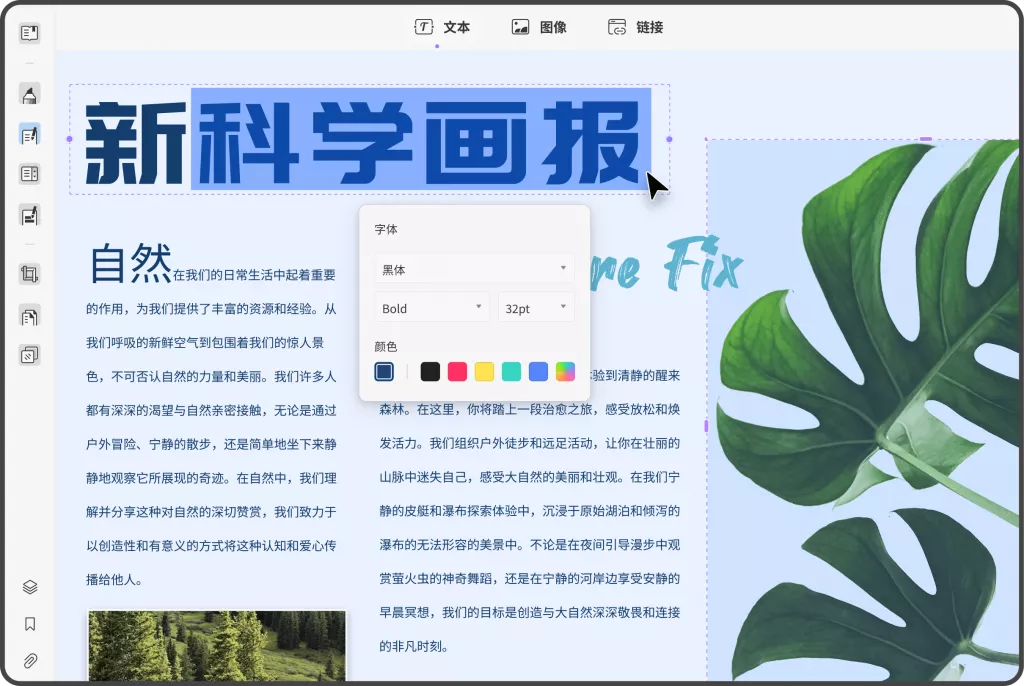
优点:
- 可批量转换多个文件,效率高;
- 转换过程中文档格式不会出错;
- 提供多种导出选项,可按需选择文件的质量和格式;
- 软件界面简洁易用,操作流畅。
缺点:
- 需要下载安装软件;
- 免费版本在某些高级功能上有一定限制。
操作步骤:
- 打开UPDF软件,导入需要转换的PDF文档。您可以选择单个导入或批量导入文件。
- 在左侧工具栏中选择“文件”-“导出到”-“Word文档”。
- 或者使用右侧快捷工具栏,选择Word文档格式,设置好文档格式并选择保存位置。
- 如果是批量转换文件,可以点击批量功能,选择批量转换文件,导入所有需要转换的文件后,选择文档格式并保存到指定目录。
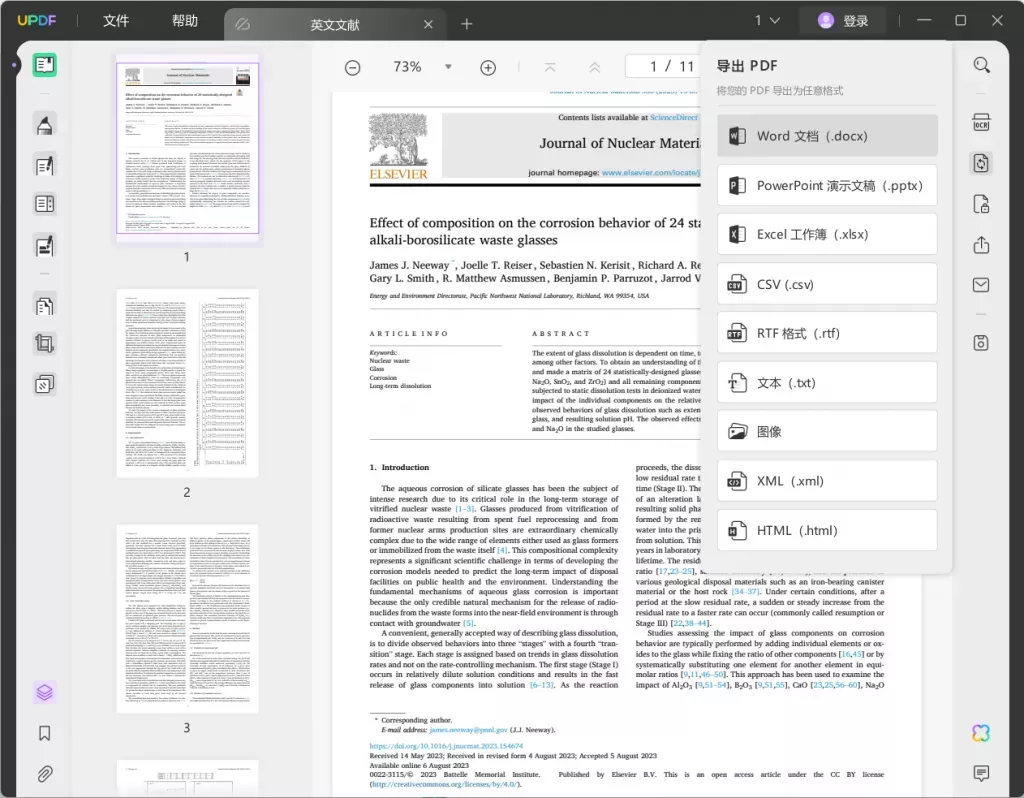
通过UPDF,您可以快速地将PDF文件转换为Word文档,且转换后的文件保持了原PDF的排版,避免了转换过程中可能出现的错位问题。
2.Smallpdf:高效的在线PDF转Word工具
Smallpdf是一个在线的PDF转换工具,不需要下载任何软件,只需在浏览器中打开网站,即可轻松完成转换。这款工具非常适合临时使用或者不想在电脑上安装软件的用户。
优点:
- 无需安装软件,直接在线操作;
- 支持多种文件格式的转换;
- 界面简洁,易于操作。
缺点:
- 免费用户每天有使用次数限制;
- 文件上传和下载过程中依赖网络速度。
操作步骤:
- 访问Smallpdf官网;
- 选择“PDF转Word”功能,上传需要转换的PDF文件;
- 点击“转换”按钮,等待几秒钟后,即可下载转换后的Word文件。
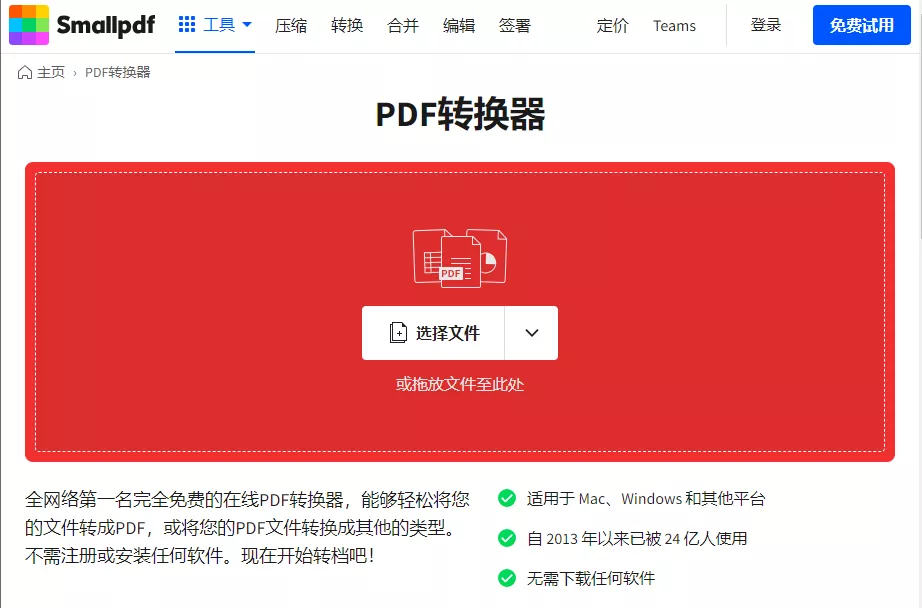
Smallpdf作为在线工具,十分便捷,适合对文档数量需求较少的用户,且可以随时随地使用,非常灵活。
3.WPS Office:免费的办公套件
WPS Office是国产办公套件,其PDF转换功能也备受用户青睐。WPS不仅免费,还能支持多种办公文档格式的转换,尤其适合办公场景下的轻量级使用。
优点:
- 无需额外安装PDF转换器,内置转换功能;
- 操作界面与Word、Excel类似,使用方便;
- 免费版本功能较为齐全。
缺点:
- 需要注册WPS账号并登录后使用;
- 免费版对每日转换的页数有限制,适合处理小型文档。
操作步骤:
- 打开WPS Office,选择“PDF转Word”功能;
- 上传需要转换的PDF文件;
- 选择保存目录,点击“开始转换”,即可得到Word文档。
WPS Office适合那些已经使用这款办公套件的用户,无需额外下载安装软件即可进行PDF转换,方便快捷。
4.PDF Candy:多功能在线工具
PDF Candy也是一款免费在线工具,除了PDF转Word外,它还支持PDF合并、拆分、压缩等多种功能。作为一个多功能平台,PDF Candy为用户提供了一站式解决方案。
优点:
- 支持多种PDF处理功能,功能全面;
- 转换速度快,文件质量高;
- 免费使用,无需下载。
缺点:
- 有些功能需要登录才能使用;
- 文件上传后需等待一定时间进行处理。
操作步骤:
- 访问PDF Candy官网;
- 选择“PDF转Word”功能,上传需要转换的文件;
- 点击“转换”,等待几秒钟后下载Word文档。
PDF Candy非常适合需要多种PDF操作的用户,不仅可以转换格式,还能对PDF文件进行压缩、加密等操作,一站式解决问题。
总结
通过以上介绍的几款免费PDF转Word软件,用户可以根据自身需求选择合适的工具。UPDF适合需要批量处理和保持高质量排版的用户,Smallpdf和PDF Candy是无需下载的在线解决方案,适合偶尔使用。WPS Office则适用于日常办公环境,提供便捷的内置转换功能。无论选择哪种工具,都可以轻松、高效地完成PDF转Word的任务。
 UPDF
UPDF Windows 版
Windows 版 Mac 版
Mac 版 iOS 版
iOS 版 安卓版
安卓版 AI 网页版
AI 网页版 AI 助手
AI 助手 编辑 PDF
编辑 PDF 注释 PDF
注释 PDF 阅读 PDF
阅读 PDF  UPDF Cloud
UPDF Cloud 格式转换
格式转换 OCR 识别
OCR 识别 压缩 PDF
压缩 PDF 页面管理
页面管理 表单与签名
表单与签名 发票助手
发票助手 文档安全
文档安全 批量处理
批量处理 企业解决方案
企业解决方案 企业版价格
企业版价格 企业指南
企业指南 渠道合作
渠道合作 信创版
信创版 金融
金融 制造
制造 医疗
医疗 教育
教育 保险
保险 法律
法律 常见问题
常见问题 联系我们
联系我们 用户指南
用户指南 产品动态
产品动态 新闻中心
新闻中心 技术参数
技术参数 关于我们
关于我们 更新日志
更新日志






 周年庆特惠,立减+加赠会员时长
周年庆特惠,立减+加赠会员时长



